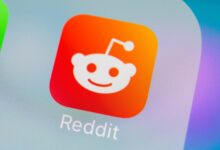من از هدفون Meta Quest VR برای خرید 3 مانیتور مجازی در رایانه ویندوز 11 استفاده کردم و پرواز کردم

از آنجا که من برنامه اتصال واقعیت مخلوط مایکروسافت را شنیدم که اجازه می دهد هدفون Meta Quest VR به رایانه ویندوز 11 متصل شود ، من شروع به امتحان کردم. منظورم این است که آیا می توانید سه مانیتور مجازی را در واقعیت مختلط ببینید؟ این یک نسخه بزرگ برای نصب رایانه من است.
با این وجود ، من در گذشته توسط متا سوزانده شدم. از Quest 2 برای تلاش برای بازی PCVR ، اما قادر به برقراری ارتباط خوب در لپ تاپ بازی من نیست ، مبارزه برای چیزی غیر از بازی با استفاده از مجموعه هدست VR Meta (من آن را توصیه نمی کنم).
با این حال ، این با Meta Quest 3 تغییر کرده است. این هدست با داشتن مهارت های واقعیت مختلط ، پردازنده سریعتر Snapdragon XR2 GE 2 و تصاویر نرم تر ، راه را برای متا برای ارائه تجربیات با ارزش تر فراهم می کند. حتی بهتر ، Quest 3s باعث می شود مصرف کنندگان در دسترس تر شوند.
Case and DOT: هدفون Meta Quest VR به رایانه ویندوز 11 وصل شده است. من سرانجام برنامه اتصال واقعیت مختلط را امتحان کردم و نمی توانستم باور کنم که گسترش رایانه شخصی با سه مورد آسان بود. بزرگ صفحه های مجازی که می توانم در آن حرکت کنم و تغییر اندازه دهم – همه با یک Quest 3 ارتباط بی سیم دارند.
هنوز هم برخی از عجیب و غریب برای آهن وجود دارد (برنامه هنوز در پیش نمایش است) ، اما هر کسی که Quest 3 یا Quest 3S و Windows 11 را دارند باید به این ویژگی جدید فشار و شلوغی بدهد.
یک نصب آسان (نیمه)
از آنجا که برنامه اتصال واقعیت مختلط هنوز در پیش نمایش است ، ممکن است تنظیم اتصال با هدست Meta Quest 3 یا 3S به PC Windows 11 ساده نباشد. به عنوان مثال ، من دیدم که در چند مرحله در هنگام تماشای مراحل برای اطمینان از کار متا از طریق صفحه پشتیبانی کافی نیست.
اول ، وقتی اظهار داشتم که مجبور شدم “درخواست مطابقت با رایانه شما” را روی صفحه کلید خود ببینم ، ظاهراً هیچ چیز وجود ندارد. ثانیا ، هنگامی که به Meta Quest 3 گفته می شود که کد QR را روی صفحه لپ تاپ من با استفاده از Meta Quest 3 با استفاده از Me My Meta Quest 3 اسکن کنید ، هدست آن را تشخیص نمی دهد (ظاهراً این هنوز یک ویژگی آزمایشی “پیشرفته” است).
خوشبختانه ، این به سرعت با قدم دیگری که در راهنمای نصب ذکر شد ، تسکین یافت. فقط دستگاه را باز کنید و آن را مطابقت دهید تنظیمات سریع (ساعت در منوی جهانی) روی کار دسکتاپ از راه دور و بعد دستگاه جدید اضافه کنیدبشر
از آنجا ، من درخواست های اتصال کار را به رایانه ویندوز 11 و هوز داشتم کار می کردم حتی بهتر ، الف بدنه صفحه مجازی رایانه من.
اگر الزامات زیر را برآورده کنید ، می توانید خودتان آن را بدهید:
- Meta Quest 3 یا Meta Quest 3S Ear Set
- از ویندوز 11 (22h2 یا بیشتر) در رایانه شخصی خود استفاده کنید
- Horizon OS V72 یا فقط روی هدست خود اجرا کنید
- در همان شبکه Wi-Fi در رایانه شخصی و هدست وظیفه خود قرار بگیرید (5 گیگاهرتز یا 6GHz)
- حداقل یک سری Radeon RX 5000 سری ، GTX 1000 یا GPU سری Ryzen 3000 یا بیشتر
برای اطلاعات بیشتر ، نیازهای مایکروسافت را بررسی کنید. برای توجه ، ارتباط واقعیت مختلط با کامپیوتر نشان تنظیمات پیشرفته شما به دنبال متا برای این کار هستید.
3 مانیتور مجازی در اشتیاق شما
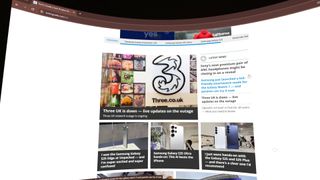
آیا مخزن را در “ماتریس” به یاد دارید که جلوی یک سری از صفحه نمایش های انباشته نشسته است؟ من نکردم من تاکنون آن را کاملاً فراموش کرده ام ، اما وقتی کاملاً مانیتورهای مجازی را در Quest 3 کنترل می کنم ، آن را احساس کردم.
اگرچه صفحه نمایش کاملی داشت که به راحتی می توانست بیش از 50 اینچ را در مقابل چشمان من اندازه گیری کند ، اولین چیزی که متوجه شدم عدم تأخیر است. این تأخیر تقریباً با یک اتصال بی سیم احساس می شود. مکان نما را جابجا کردم و بلافاصله به مانیتور مجازی واکنش نشان دادم.
صادقانه بگویم ، این همانطور که به من فکر کردم ، “صبر کنید ، در واقع می توانم. واقعاً از این استفاده کنید “این که بگویم من فکر کردم که این ویژگی یک شخص دوست داشتنی خواهد بود ، اما فکر نمی کردم بخواهم به طور مرتب از آن استفاده کنم.
من می توانم با استفاده از کنترلر Task Plus یا فقط با ردیابی دستی دستانم (هر از گاهی) صفحه مجازی را در هر کجا که می خواهم حرکت دهم: از فاصله تا صورتم ، کنار هم ، بالای سر من. هر مکانی
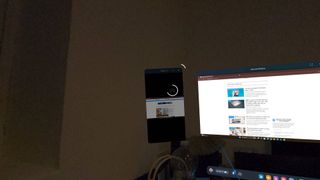
چیزی که این امر را بهتر کرد این بود که به راحتی صفحه را به هر آنچه که مناسب می دانم تغییر دهید. یک صفحه نمایش فوق العاده 16: 9 ، یک نوع عمودی برای پیمایش ، می تواند بیشتر ظاهری بسیار گسترده و موارد دیگر باشد. با این حال ، از آنجا که صفحه نمایش لپ تاپ بازی من نمی تواند از این اندازه های مختلف مانیتور تقلید کند ، فقط می تواند تا این حد پیش برود.
سپس مانیتورهای مجازی دیگری اضافه کردم. این به سادگی انتخاب گزینه “افزودن” در گوشه پایین سمت راست هدست کار بود. در مجموع سه مانیتور مجازی می توانند در همان زمان استفاده شوند و می توانید نحوه قرار دادن آنها را مخلوط کرده و مطابقت دهید. آیا در تمام فواصل افقی است؟ مطمئناً آیا به صورت عمودی انباشته شده است؟ مشکلی نیست آیا L -شکل متناوب برای دیدن همه آنها به یکباره است؟ می دانید
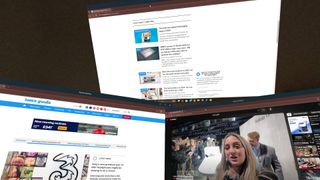
من هنگام تماشای یک فیلم YouTube و نوشتن در یک سند در یک سند ، در وب سایت ها پیمایش می کردم. و اگر مانیتور از دید خارج بود ، می توانم به راحتی تسویه حساب را انجام دهم و شهرک را دوباره سازماندهی کنم. من اعتقاد دارم این متا همان چیزی است که او باید هنگام تلاش برای ورود نیروی کار خود از طریق Meta Quest Pro به خاطر داشته باشد.
اکنون ، این برای همه افراد به دنبال نصب مانیتور زیاد نیست. حتی اگر آنها بهترین مانیتورها باشند ، سه صفحه کامل را شکستند. این یک روش راحت تر برای بهبود نصب رایانه شخصی شما است. البته بدون هشدار.
مبادله کامل بازی نیست
اگرچه استفاده از وظیفه من برای گسترش نحوه استفاده از لپ تاپ من یک انفجار است ، اما بعید است از این ویژگی به عنوان یک نیاز روزانه استفاده شود. به خصوص برای تجارت ، متا هنوز هم در هنگام اجرای نحوه دریافت تماس های ویدیویی مانند تیم های مایکروسافت فعال است.
مهمتر از همه ، من نمی دانم که من در حالی که از رایانه خود استفاده می کنم ، هدفون VR را می پوشم ، زیرا معمولاً از آن استفاده می کنم. متا با طراحی Quest 3 قدم برداشت و پوشیدن طولانی تر آن را راحت تر کرد. اما بله ، به نظر می رسد چهره من پس از یک یا دو ساعت سرکوب شده است و شواهد مارک ها.
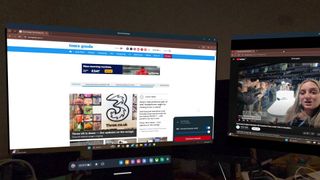
سپس یک باتری وجود دارد. مگر در مواردی که از یکی از بهترین لوازم جانبی 3 Quest ، مانند Battery Elite Strap استفاده کنید ، قبل از نیاز به هدست شارژ ، فقط دو ساعت آب میوه دریافت خواهید کرد. اتصال بی سیم عالی است و اگر مجبور شدم از آن برای جلسات گسترده در لپ تاپ خود استفاده کنم ، باید نصب شوند.
سرانجام ، هدست VR یک انتقال کامل رنگ نیست کاملاً چند به اندازه کافی تیز برای دیدن صفحه کلید من. می دانم ، وقتی می نویسم ، همه نیازی به دیدن صفحه کلید خود ندارند ، اما من یک نوع ماشین تحریر هستم که به زمان یافتن کلیدهای خاص نگاه می کنم. جابجایی Quest به دنیای واقعی ، به خصوص در محیط های کم نور ، این کار را آسان نمی کند.
در طرح بزرگ برنامه اتصال واقعیت مختلط ، آنها فقط کوچک هستند. با این حال ، با شایعات مربوط به یک چرخه Meta Quest 4 ، حتی یک هدست VR دیگر می تواند این مشکلات را حل کند و جرات ایجاد مانیتور مجازی تر را دارد. در ضمن ، روش دیگری برای کار برای این ویژگی وجود دارد.
بازی صفحه نمایش بزرگ

هر کاری که در لپ تاپ خود انجام می دهم از طریق مانیتورهای مجازی در Quest 3 دیده می شود. بنابراین من تصمیم گرفتم که بازی های رایانه شخصی خود را به درمان صفحه نمایش بزرگ واقعی بدهم و Pass Game Steam و Xbox را بوت کنم و یک درمان مختلط را انجام دهم.
ابتدا ایندیانا جونز و دایره بزرگ را امتحان کردم و همه چیز به این نکته نگاه کرد. من از دیدن مناظر سرسبز واتیکان روی یک صفحه نمایش مجازی بزرگ روی یک مهتاب با یک صفحه نمایش مجازی عالی با گرافیک عالی که لپ تاپ RTX 3080 من می تواند بیرون برود ، هیجان زده شدم. با این حال ، اگرچه ورودی های من از نزدیک ثبت شده است ، اما هنگام حرکت ، متوجه تاچ های سبک شدم. این ممکن است به این دلیل باشد که لپ تاپ من نمی تواند از این ارتباط پیروی کند ، اما هنوز راهی ایده آل برای بازی نیست.

اگرچه بازی نمی کنم ، من تعجب کردم که آیا یک بازی کمتر چالش برانگیز بهتر خواهد بود. من شروع به بازی Carrion ، یک بازی ترسناک پیکسل مانند که در آن شما یک هیولا “چیز” بازی کردید و زمان بسیار بهتری را گذراندید. این بازی صاف بود و البته من از داشتن یک صفحه نمایش گسترده برای خزیدن بی رحمانه برای پیروی از دانشمندان لذت بردم.
این اتصال حداقل در ارائه جریانهای بازی قوی که نیازی به قدرت پردازش شدید برای من نداشت ، بهتر بود. با این وجود ، آیا من همچنان از طریق هدست Quest 3 چنین بازی هایی را انجام می دهم؟ شما بهتر است آن را باور کنید.
آخرین افکار
در فروشگاه متا برنامه های دیگری وجود دارد که به شما امکان می دهد از رایانه شخصی خود به عنوان صفحه نمایش از راه دور استفاده کنید ، مانند یک برنامه دسک تاپ مجازی محبوب. با این حال ، هزینه این کار با 24/18 پوند و اتصال واقعیت مختلط مایکروسافت رایگان است. این یک گام مهم در مجبور کردن هدفون VR شرکت برای انجام بیش از یک بازی برای بسیاری از افراد است ، حتی اگر هنوز چند اشتباه در مخزن وجود داشته باشد.
با این وجود ، من از Quest 3 خود با یک برنامه اتصال واقعیت مختلط با یک کامپیوتر بسیار مکرر استفاده خواهم کرد و بعد از بیرون رفتن از پیش نمایش ، بسیار کاربردی تر خواهد بود. همچنین ، چه کسی مانیتور قابل تنظیم را با قیمت مناسب تر نمی خواهد؟ حتی اگر هنگام استفاده از هدست VR برای کارهای عمومی در لپ تاپ من ، بسیار دور است ، بسیار نزدیکتر از آنچه فکر می کردم-حتی اگر از آن برای بازی های صفحه نمایش بزرگ استفاده کنم.
اگر می خواهید ببینید که واقعیت مجازی چگونه پیشرفت می کند ، یکی از بهترین هدفون های VR را امتحان کنید (از Spolier سؤال خواهید کرد: Meta Quest 3).